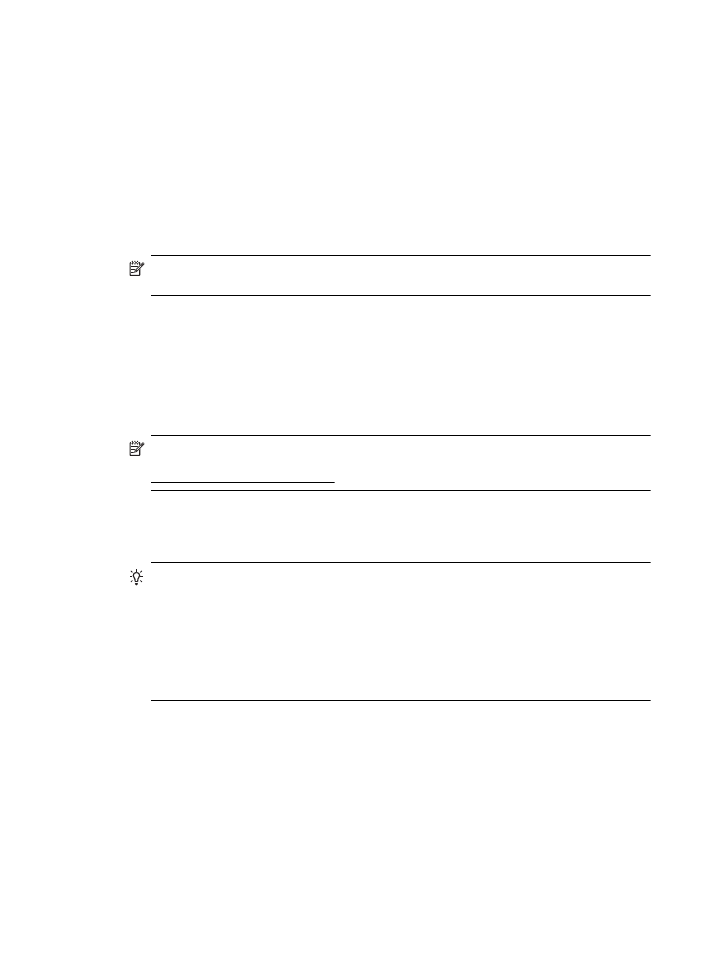
Iegultā tīmekļa servera atvēršana
Piezīme. Printerim ir jābūt pievienotam tīklam un tam ir jābūt IP adresei. Printera IP adrese
un resursdatora nosaukums ir norādīti statusa pārskatā. Plašāku informāciju skatiet sadaļā
Tīkla konfigurācijas lapas apraksts.
Atbalstītā tīmekļa pārlūkprogrammā datorā ierakstiet printerim piešķirto IP adresi vai resursdatora
nosaukumu.
Piemēram, ja IP adrese ir 123.123.123.123, ierakstiet tīmekļa pārlūkā šādu adresi: http://
123.123.123.123.
Padoms Pēc iegultā tīmekļa servera atvēršanas varat tā adresi pievienot grāmatzīmēm, lai
varētu ātri tajā atgriezties.
Padoms a izmantojat pārlūkprogrammu Safari operētājsistēmā Mac OS X, varat izmantot
arī Bonjour grāmatzīmi, lai atvērtu EWS, neievadot IP adresi. Lai izmantotu Bonjour
grāmatzīmi, atveriet Safari un izvēlnē Safari noklikšķiniet uz Preferences. Cilnē Bookmarks
(Grāmatzīmes), kas atrodas joslas sadaļā Bookmarks (Grāmatzīmes), atlasiet Include
Bonjour (Iekļaut Bonjour), pēc tam aizveriet logu. Noklikšķiniet uz grāmatzīmes Bonjour un
izvēlieties savu tīklam pieslēgto printeri, lai atvērtu EWS.
Iegultais tīmekļa serveris
215
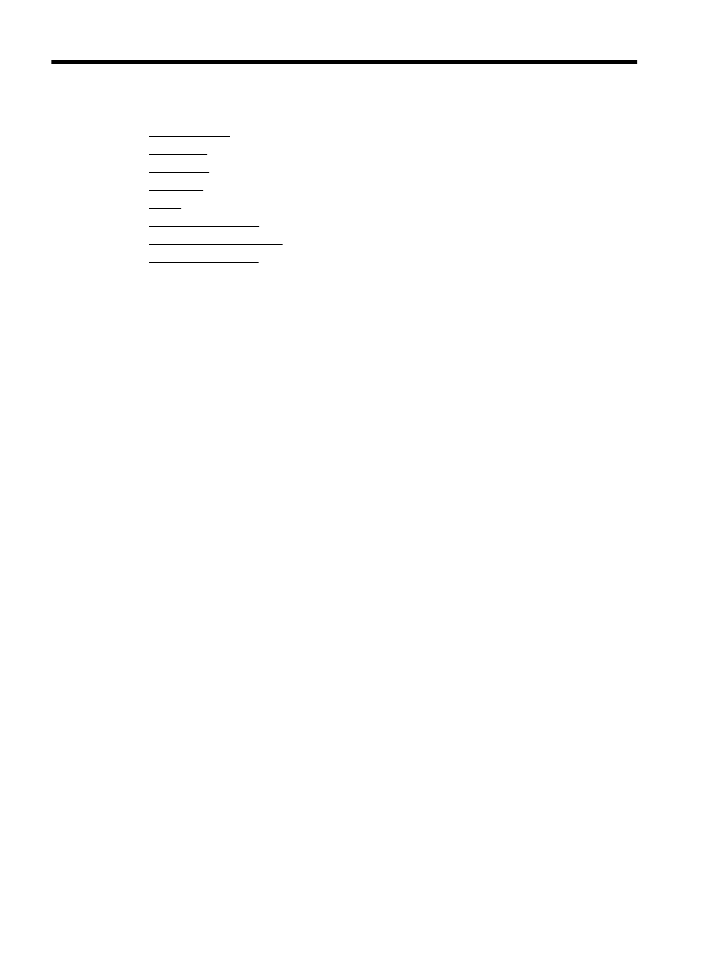
F
Kā var...?
•
Darba sākšana
•
Drukāšana
•
Skenēšana
•
Kopēšana
•
Fakss
•
Tīmekļa pakalpojumi
•
Darbs ar tintes kasetnēm
•
Problēmu risināšana
216
Kā var...?
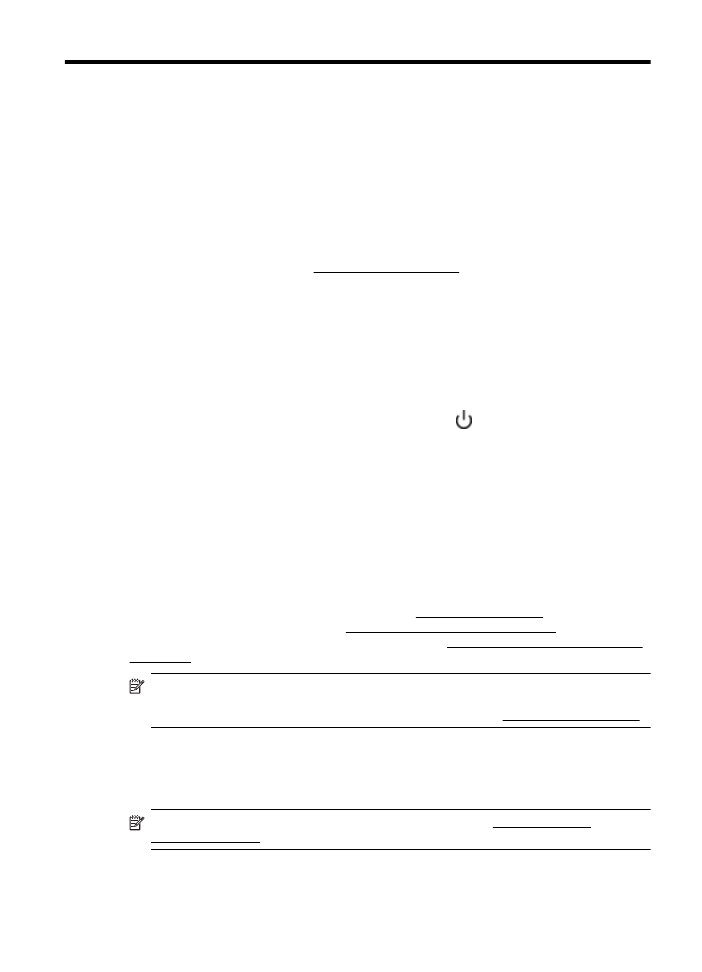
G
Kļūdas (sistēmā Windows)
Faksa atmiņa ir pilna
Ja ir aktivizēta opcija Backup Fax Reception vai HP Digital Fax (Fax to PC (Faksa saņemšana PC
datorā) vai Fax to Mac (Faksa saņemšana Mac datorā)) un printerī ir radusies problēma
(piemēram, iestrēdzis papīrs), printeris ienākošos faksa ziņojumus saglabā atmiņā, kamēr
problēma tiek novērsta. Tomēr pastāv iespēja, ka printera atmiņa aizpildīsies ar faksa ziņojumiem,
kuri vēl nav izdrukāti vai pārnesti uz datoru.
Lai atrisinātu šo situāciju, novērsiet printera problēmas.
Plašāku informāciju skatiet sadaļā Faksa problēmu novēršana.
Nevar sazināties ar printeri
Dators nevar sazināties ar printeri, kāda no šeit minēto iemeslu dēļ:
•
Printeris ir izslēgts.
•
Printeri savienojošais kabelis, piemēram, USB kabelis, ir atvienots.
•
Ja printeris ir pievienots bezvadu tīklam, ir pārtraukts bezvadu savienojums.
Lai novērstu šo problēmu, izmēģiniet šādus risinājumus:
•
Pārliecinieties, vai printeris ir ieslēgts un deg indikators
(Barošana).
•
Pārliecinieties, vai strāvas vads un citi kabeļi darbojas un tie ir kārtīgi pievienoti printerim.
•
Pārbaudiet, vai strāvas kabelis ir kārtīgi pievienots funkcionējošai maiņstrāvas
kontaktligzdai.
Trūkst tintes
Ziņojumā norādītajā tintes kasetnē ir maz tintes.
Brīdinājumi un indikatori par tintes līmeni sniedz tikai plānošanas nolūkiem paredzētus
norādījumus. Kad saņemat brīdinājuma ziņojumu par zemu tintes līmeni, pārliecinieties, vai ir
pieejama nomaiņas kasetne, lai izvairītos no iespējamās drukāšanas aiztures. Kamēr nav
attiecīgā paziņojuma, kasetnes nav jāmaina.
Informāciju par tintes kasetņu nomaiņu skatiet sadaļā Tintes kasetņu nomaiņa. Informāciju par
tintes kasetņu pasūtīšanu skatiet sadaļā Drukas piederumu pasūtīšana internetā. Informāciju par
lietotu tintes izejmateriālu otrreizējo pārstrādi skatiet sadaļā HP strūklprinteru izejvielu pārstrādes
programma.
Piezīme. Kasetnēs esošā tinte drukāšanas procesā tiek izmantota dažādiem mērķiem,
tostarp inicializēšanai, kas ļauj sagatavot printeri un kasetnes drukāšanai. Turklāt kasetnē pēc
izlietošanas paliek tintes atlikums. Papildinformāciju skatiet vietnē www.hp.com/go/inkusage.
Kasetnes problēma
Ziņojumā norādītās tintes kasetnes trūkst, tā ir bojāta, nesaderīga vai ievietota nepareizā printera
slotā.
Piezīme. Ja ziņojumā kasetne ir minēta kā nesaderīga, skatiet Drukas piederumu
pasūtīšana internetā, lai iegūtu informāciju par printera kasetņu iegūšanu.
Kļūdas (sistēmā Windows)
217
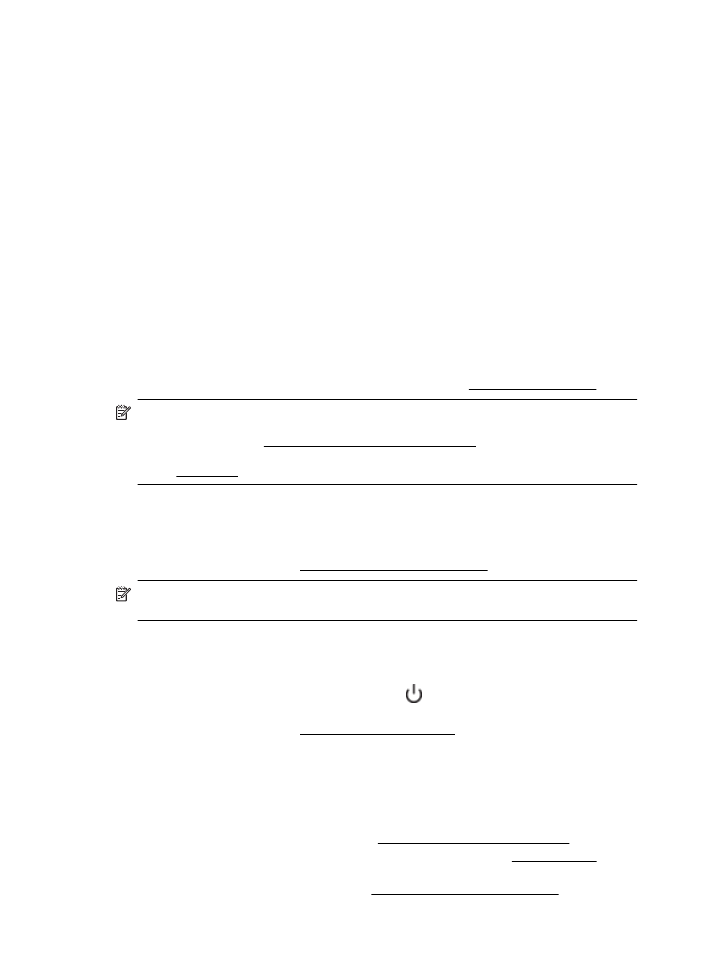
Lai novērstu šo problēmu, izmēģiniet turpmāk norādītos risinājumus. Risinājumi uzskaitīti secībā;
pirmais norādīts visticamākais risinājums. Ja problēma netiek novērsta, izmantojot pirmo
risinājumu, turpiniet mēģināt atlikušos risinājumus, līdz problēma ir novērsta.
•
1. risinājums: Izslēdziet un ieslēdziet printeri.
•
2. risinājums: Ievietojiet tintes kasetnes pareizi.
1. risinājums: Izslēdziet un ieslēdziet printeri
Izslēdziet printeri un pēc tam to atkal ieslēdziet.
Ja problēma nav novērsta, izmēģiniet nākamo risinājumu.
2. risinājums: ievietojiet tintes kasetnes pareizi.
Gādājiet, lai būtu pareizi ievietotas visas tintes kasetnes:
1.
Uzmanīgi atveriet tintes kasetņu piekļuves vāku.
2.
Izņemiet kasetni, uzspiežot uz tās, lai to atbrīvotu, un pēc tam uzmanīgi velkot to virzienā
uz sevi.
3.
Ievietojiet kasetni atpakaļ slotā. Stingri piespiediet kasetni, lai nodrošinātu pietiekamu
kontaktu.
4.
Aizveriet tintes kasetņu piekļuves vāku un pārbaudiet, vai kļūdas ziņojums ir pazudis.
Nomainiet tintes kasetni
Nomainiet norādīto tintes kasetni. Papildinformāciju skatiet sadaļā Tintes kasetņu nomaiņa.
Piezīme. Ja jūsu kasetnei joprojām ir spēkā garantija, sazinieties ar HP klientu atbalsta
dienestu, lai veiktu apkopi vai nomainītu kasetni. Plašāku informāciju par tintes kasetnes
garantiju skatiet sadaļā Informācija par tintes kasetnes garantiju. Ja problēma pastāv arī pēc
kasetnes nomaiņas, sazinieties ar HP klientu atbalsta dienestu. Papildinformāciju skatiet
sadaļā HP atbalsts.
Papīra neatbilstība
Printera draiverī izvēlētais papīra formāts vai veids neatbilst printerī ievietotajam papīram.
Pārliecinieties, ka printerī ir ievietots pareizais papīrs, un tad vēlreiz izdrukājiet dokumentu.
Plašāku informāciju skatiet sadaļā Apdrukājamo materiālu ievietošana.
Piezīme. Ja printerī ievietots pareizā formāta papīrs, izmainiet izvēlētā papīra formātu
printera draiveros un tad vēlreiz izdrukājiet dokumentu.
Kasetnes ligzdas kustība nav iespējama
Kāds šķērslis bloķē tintes kasetņu turētāja (printera detaļa, kurā atrodas tintes kasetnes) kustību.
Lai novērstu šķērsli, izslēdziet printeri, nospiežot pogu
(Barošana), un pēc tam pārbaudiet, vai
printerī nav iestrēdzis papīrs.
Plašāku informāciju skatiet sadaļā Iestrēguša papīra izņemšana.
Iestrēdzis papīrs
Printerī ir iestrēdzis papīrs.
Pirms mēģināt izņemt iestrēgušo papīru:
•
Pārbaudiet, vai ir ievietots specifikācijām atbilstošs papīrs un vai tas nav saburzīts, salocīts
vai bojāts. Papildinformāciju skatiet sadaļā Apdrukājamo materiālu specifikācija.
•
Pārliecinieties, vai printeris ir tīrs. Plašāku informāciju skatiet sadaļā Printera apkope.
•
Pārbaudiet, vai apdrukājamie materiāli teknēs ir pareizi ievietoti un vai teknes nav pārāk
pilnas. Plašāku informāciju skatiet sadaļā Apdrukājamo materiālu ievietošana.
Pielikums G
218
Kļūdas (sistēmā Windows)
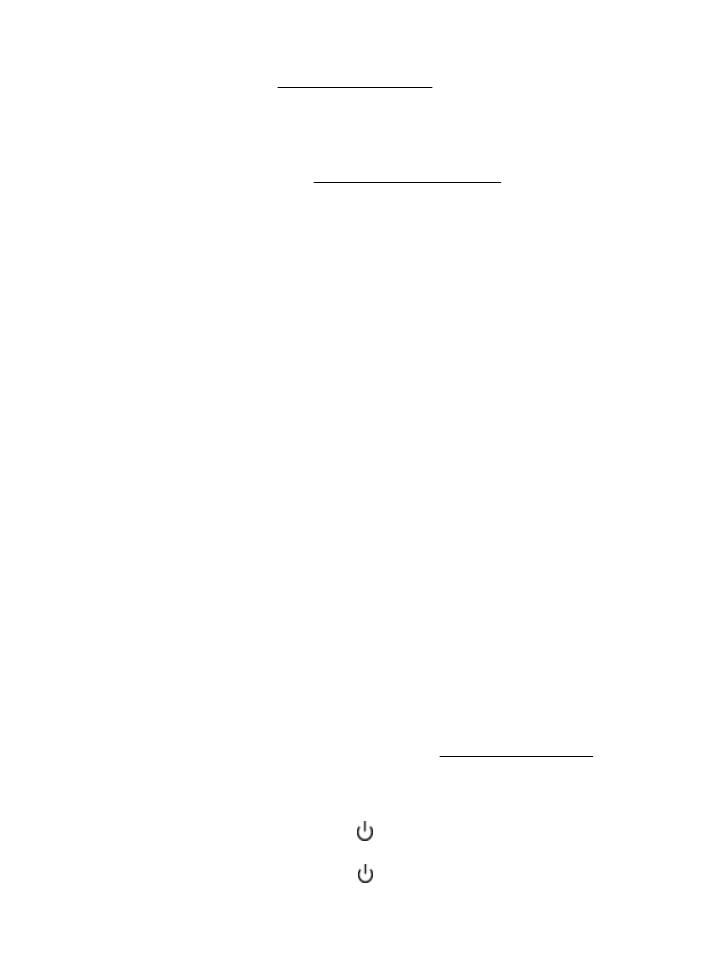
Instrukcijas iestrēguša papīra izņemšanai, kā arī informāciju par izvairīšanos no papīra
iestrēgšanas skatiet sadaļā Iestrēguša papīra izņemšana.
Printerī ir beidzies papīrs
Noklusētā tekne ir tukša.
Ievietojiet vairāk papīra un tad pieskarieties OK (Labi).
Plašāku informāciju skatiet sadaļā Apdrukājamo materiālu ievietošana.
Printeris ir bezsaistē
Printeris pašlaik ir bezsaistē. Kad printeris ir bezsaistē, to nevar lietot.
Lai mainītu printera statusu, veiciet turpmākās darbības.
1.
Noklikšķiniet uz Start (Sākt) un pēc tam uz Printers (Printeri) vai Printers and Faxes
(Printeri un faksa aparāti), vai Devices and Printers (Ierīces un printeri).
-vai-
Noklikšķiniet uz Start (Sākt), Control Panel (Vadības panelis) un pēc tam veiciet
dubultklikšķi uz Printers (Printeri).
2.
Ja dialoglodziņā norādītie printeri netiek rādīti Detalizētas informācijas skatā, atveriet izvēlni
View (Apskate) un tad noklikšķiniet uz Details (Detaļas).
3.
Ja printeris ir bezsaistē, izpildiet labo klikšķi uz printera un tad noklikšķiniet uz Use Printer
Online (Lietot printeri tiešsaistē).
4.
Vēlreiz mēģiniet lietot printeri.
Printeris ir pauzēts
Printeris pašlaik ir pauzēts. Kad ierīce ir pauzēta, rindai tiek pievienoti jauni uzdevumi, taču netiek
drukāts.
Lai mainītu printera statusu, veiciet turpmākās darbības.
1.
Noklikšķiniet uz Start (Sākt) un pēc tam uz Printers (Printeri) vai Printers and Faxes
(Printeri un faksa aparāti), vai Devices and Printers (Ierīces un printeri).
-vai-
Noklikšķiniet uz Start (Sākt), Control Panel (Vadības panelis) un pēc tam veiciet
dubultklikšķi uz Printers (Printeri).
2.
Ja dialoglodziņā norādītie printeri netiek rādīti Detalizētas informācijas skatā, atveriet izvēlni
View (Apskate) un tad noklikšķiniet uz Details (Detaļas).
3.
Ja printeris ir iepauzēts, veiciet labo klikšķi uz printera, un noklikšķiniet uz Resume
Printing (Atsākt drukāšanu).
4.
Vēlreiz mēģiniet lietot printeri.
Dokumentu neizdevās izdrukāt
Printerim neizdevās izdrukāt dokumentu, jo drukas sistēmā radās problēma.
Informāciju par drukas problēmu risināšanu skatiet sadaļā Printera problēmu risināšana.
Printera kļūme
Bija radusies problēma ar printeri. Parasti šādas problēmas var novērst, veicot šādas darbības:
1.
Lai izslēgtu printeri, nospiediet pogu
(Barošana).
2.
Atvienojiet strāvas vadu un pēc tam atkal to pievienojiet.
3.
Lai ieslēgtu printeri, nospiediet pogu
(Barošana).
Printera kļūme
219
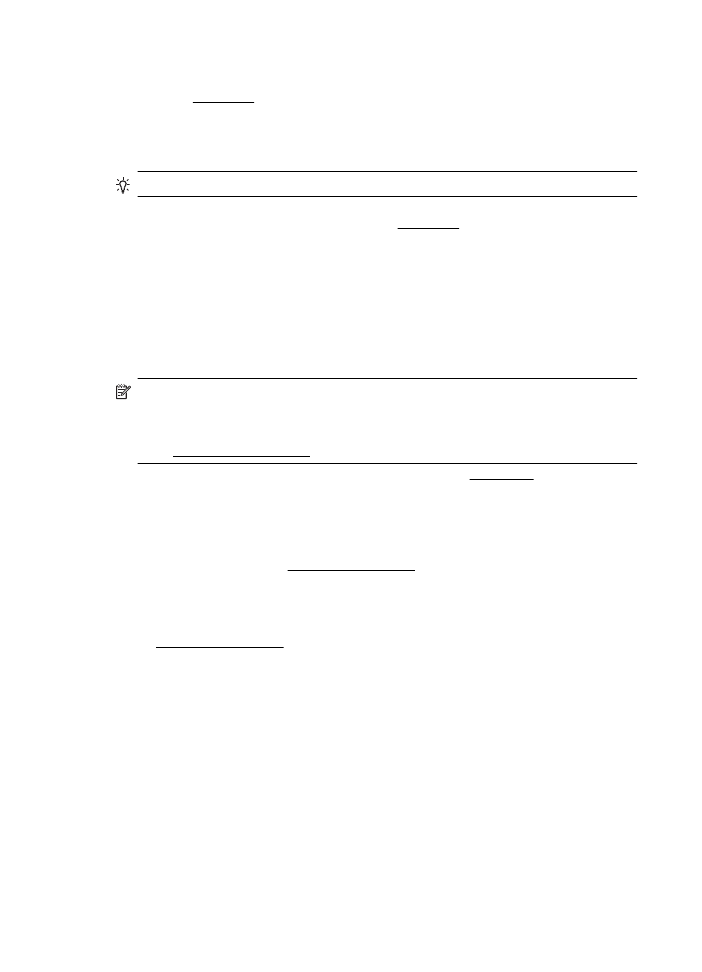
Ja šī problēma netiek novērsta, pierakstiet ziņojumā norādīto kļūdas kodu un tad sazinieties ar HP
klientu atbalsta dienestu. Plašāku informāciju par sazināšanos ar HP klientu atbalsta dienestu
skatiet sadaļā HP atbalsts.
Durtiņas vai vāks ir atvērts
Lai printeris varētu drukāt dokumentus, visām durtiņām un vākiem ir jābūt aizvērtiem.
Padoms Lielākā daļa durtiņu un vāku nofiksējas, kad tās ir līdz galam aizvērtas.
Ja problēma pastāv arī pēc pareizas visu durtiņu un vāku aizvēršanas, sazinieties ar HP klientu
atbalsta dienestu. Plašāku informāciju skatiet sadaļā HP atbalsts.
Ir uzstādīta iepriekš lietota tintes kasetne
Ziņojumā norādītā tintes kasetne iepriekš ir lietota citā printerī.
Tintes kasetnes drīkst izmantot dažādos printeros, taču, ja kasetne ir ilgāku laiku uzglabāta ārpus
printera, jūsu dokumentu drukas kvalitāte var pasliktināties. Turklāt, ja jūs izmantojat tintes
kasetnes, kas ir lietotas citos printeros, tintes līmeņa indikators var būt neprecīzs vai vispār netikt
rādīts.
Ja drukas kvalitāte nav apmierinoša, mēģiniet notīrīt drukas galviņas.
Piezīme. Kasetņu tinte drukāšanas procesā tiek izmantota dažādos veidos, tai skaitā arī
inicializēšanā, kuras laikā printeris un kasetnes tiek sagatavotas drukāšanai, un drukas
galviņas apkopē, pateicoties kurai drukas sprauslas tiek uzturētas tīras un tinte plūst
vienmērīgi. Turklāt kasetnē pēc izlietošanas paliek tintes atlikums. Papildinformāciju skatiet
vietnē www.hp.com/go/inkusage.
Plašāku informāciju par tintes kasetņu uzglabāšanu skatiet sadaļā Izejmateriāli.
Iztukšotas tintes kasetnes
Ziņojumā norādītās tintes kasetnes ir jānomaina, lai atsāktu drukāšanu. HP iesaka neizņemt tintes
kasetni, pirms nomaiņas kasetne ir gatava uzstādīšanai.
Papildinformāciju skatiet sadaļā Tintes kasetņu nomaiņa.
Tintes kasetņu kļūme
Ziņojumā norādītās kasetnes ir bojātas vai to trūkst.
Skatiet Tintes kasetņu nomaiņa.
Printera izejmateriālu jaunināšana
Ziņojumā norādīto kasetni var izmantot viena printera jaunināšanai. Lai to izmantotu printerim,
noklikšķiniet uz OK. Ja nevēlaties turpināt ar šī printera materiālu jaunināšanu, noklikšķiniet uz
Atcelt drukāšanu un pēc tam izņemiet kasetni.
Printera izejmateriālu jaunināšana veiksmīga
Izejmateriālu jaunināšana bija veiksmīga. Ziņojumā norādītās kasetnes tagad var izmantot
printerī.
Pielikums G
220
Kļūdas (sistēmā Windows)
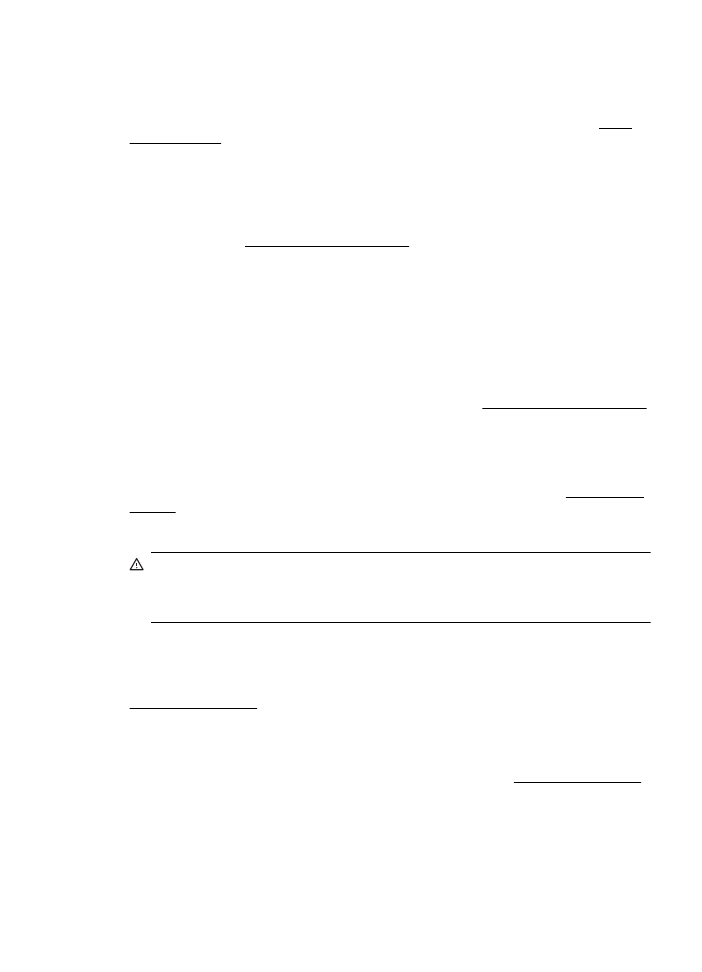
Printera izejmateriālu jaunināšanas problēma
Izejmateriālu jaunināšana nebija veiksmīga. Ziņojumā norādītās kasetnes joprojām var izmantot
šajā printerī. Nomainiet materiālu jaunināšanas kasetni. Papildinformāciju skatiet sadaļā Tintes
kasetņu nomaiņa.
Ievietotas tintes kasetnes, kuru ražotājs nav HP
HP nevar garantēt kvalitāti vai uzticamību, ja tiek lietoti izejmateriāli, kuru ražotājs nav HP.
Printera apkalpošana vai remonts, kam cēlonis ir izejmateriālu, kuru ražotājs nav HP, lietošana,
netiek segta saskaņā ar garantiju. Ja uzskatāt, ka iegādājāties oriģinālās HP tintes kasetnes,
apmeklējiet HP vietni www.hp.com/go/anticounterfeit, lai iegūtu papildinformāciju vai ziņotu par
viltojumu.
Oriģinālo HP kasetņu izmantošanai ir noteikti ieguvumi
HP atbalsta lojālos klientus par oriģinālo HP izejmateriālu izmantošanu. Lai skatītu atbalsta
iespējas, noklikšķiniet uz pogas zem ziņojuma. Atbalsts var nebūt pieejams visos reģionos.
Ieteikums par viltotām kasetnēm
Uzstādītā kasetne nav jauna oriģinālā HP kasetne. Sazinieties ar veikalu, kur iegādājāties šo
kasetni. Lai ziņotu par iespējamo krāpšanu, dodieties uz HP vietni www.hp.com/go/anticounterfeit.
Lai turpinātu izmantot kasetni, noklikšķiniet uz Continue (Turpināt).
Konstatēta lietota, atkārtoti uzpildīta vai viltota kasetne
Kasetnē ir beigusies oriģinālā HP tinte. Šo problēmu var atrisināt, nomainot tintes kasetni vai
noklikšķinot uz OK, lai turpinātu izmantot kasetni. Papildinformāciju skatiet nodaļā Tintes kasetņu
nomaiņa. HP atbalsta lojālos klientus par oriģinālo HP izejmateriālu izmantošanu. Lai skatītu
atbalsta iespējas, noklikšķiniet uz pogas zem ziņojuma. Atbalsts var nebūt pieejams visos
reģionos.
Brīdinājums HP tintes kasetnes garantija neattiecas uz tinti un kasetnēm, kas nav HP
izstrādājumi. HP printera garantija neattiecas uz remontu vai apkopi, ja tiek izmantotas
kasetnes vai tinte, kuru ražotājs nav HP. HP negarantē kvalitāti vai uzticamību, ja tiek lietota
tinte, kuras ražotājs nav HP. Nav pieejama informācija par tintes līmeņiem.
Izmantojiet UZSTĀDĪŠANAS kasetnes
Printera inicializācijai izmantojiet printera komplektācijā iekļautās UZSTĀDĪŠANAS kasetnes. Lai
notīrītu šo ziņojumu, kasetne jāaizstāj ar uzstādīšanas kasetni. Papildinformāciju skatiet sadaļā
Tintes kasetņu nomaiņa.
Neizmantojiet UZSTĀDĪŠANAS kasetnes
UZSTĀDĪŠANAS kasetnes nevar izmantot pēc printera inicializēšanas. Izņemiet un uzstādiet
citas, nevis UZSTĀDĪŠANAS kasetnes. Papildinformāciju skatiet sadaļā Tintes kasetņu nomaiņa.
Jaunas drukas galviņas tintes brīdinājums
Ziņojumā norādītajās lietotajās kasetnēs var nepietikt tintes, lai veiktu vienreizējās startēšanas
procesus.
Risinājums: uzstādiet jaunas kasetnes vai noklikšķiniet uz Continue (Turpināt), lai izmantotu
uzstādītās kasetnes.
Jaunas drukas galviņas tintes brīdinājums
221
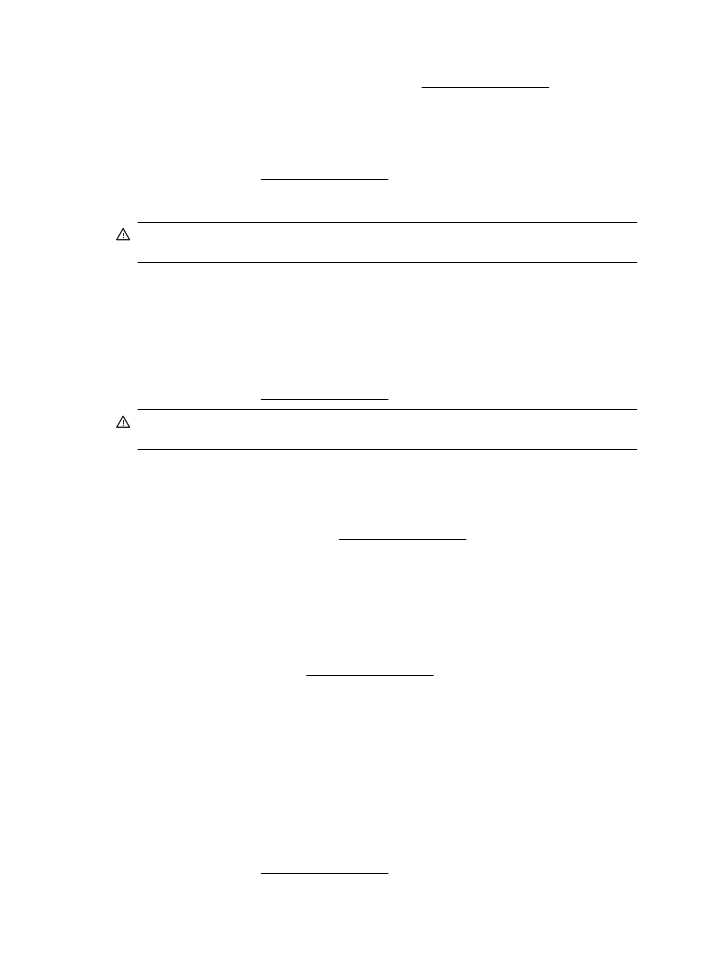
Ja startēšanu nevar pabeigt ar uzstādītajām kasetnēm, ir nepieciešamas jaunas kasetnes.
Informāciju par jaunu kasetņu uzstādīšanu skatiet sadaļā Tintes kasetņu nomaiņa.
Vai izmantot tikai melno tinti?
Ziņojumā norādītajās kasetnēs nav tintes.
Risinājumi: lai drukātu krāsās, nomainiet tukšās kasetnes. Informāciju par jaunu kasetņu
uzstādīšanu skatiet sadaļā Tintes kasetņu nomaiņa.
lai īslaicīgi drukātu, izmantojot tikai melno tinti, noklikšķiniet uz Use Black Only (Izmantot tikai
melno). Printeris aizstās krāsas ar pelēktoņiem. Tukšās kasetnes drīz būs jānomaina.
Uzmanību NEIZŅEMIET tukšo krāsainās tintes kasetni, lai drukātu režīmā Use Black Only
(Izmantot tikai melno).
Vai izmantot tikai krāsaino tinti?
Melnās tintes kasetnē nav tintes.
Risinājumi: Lai īslaicīgi aizstātu melno tinti ar krāsaino, noklikšķiniet uz Use Color Only (Izmantot
tikai krāsaino). Melnā tiks simulēta. Teksta un fotoattēlu kvalitāte atšķirsies no tās, kas iegūta,
izmantojot visas kasetnes. Melnā kasetne drīz būs jānomaina.
Lai drukātu ar melno krāsu, nomainiet melnās tintes kasetni. Informāciju par jaunu kasetņu
uzstādīšanu skatiet sadaļā Tintes kasetņu nomaiņa.
Uzmanību NEIZŅEMIET tukšo melnās tintes kasetni, lai drukātu režīmā Use Color Only
(Izmantot tikai krāsaino).
Nesaderīgas tintes kasetnes
Tintes kasetne nav saderīga ar printeri.
Risinājums: tūlīt izņemiet šo kasetni un nomainiet to pret saderīgu tintes kasetni. Informāciju par
jaunu kasetņu uzstādīšanu skatiet sadaļā Tintes kasetņu nomaiņa.
Tintes sensora brīdinājums
Tintes sensors ziņo par neparedzētu stāvokli. To var būt izraisījusi kasetnes vai sensora atteice.
Ja sensoram radusies atteice, tas vairs nenosaka, kad kasetnēs nav tintes. Drukājot ar tukšu
kasetni, tintes sistēmā var iekļūt gaiss, izraisot zemu drukas kvalitāti. Lai atkoptu no šī stāvokļa,
tiks izmantots liels tintes daudzums, kas ievērojami samazinās tintes apjomu visās kasetnēs.
Risinājums: lai turpinātu drukāt vai nomainītu kasetni, noklikšķiniet uz OK. Informāciju par jaunu
kasetņu uzstādīšanu skatiet sadaļā Tintes kasetņu nomaiņa.
Problēma ar printera sagatavošanu
Printera pulkstenim radusies kļūme, un tintes sagatavošana var nebūt pabeigta. Novērtētā tintes
līmeņa mērierīce var nebūt precīza.
Risinājums: Pārbaudiet drukas darba drukas kvalitātes iestatījumus. Ja tie nav apmierinoši, to var
uzlabot, palaižot drukas galviņas tīrīšanas procedūru no rīklodziņa.
Krāsu tintes kasetnē nav tintes
Ziņojumā norādītajās kasetnēs nav tintes.
Risinājumi: lai drukātu krāsās, nomainiet tukšās kasetnes. Informāciju par jaunu kasetņu
uzstādīšanu skatiet sadaļā Tintes kasetņu nomaiņa.
Pielikums G
222
Kļūdas (sistēmā Windows)
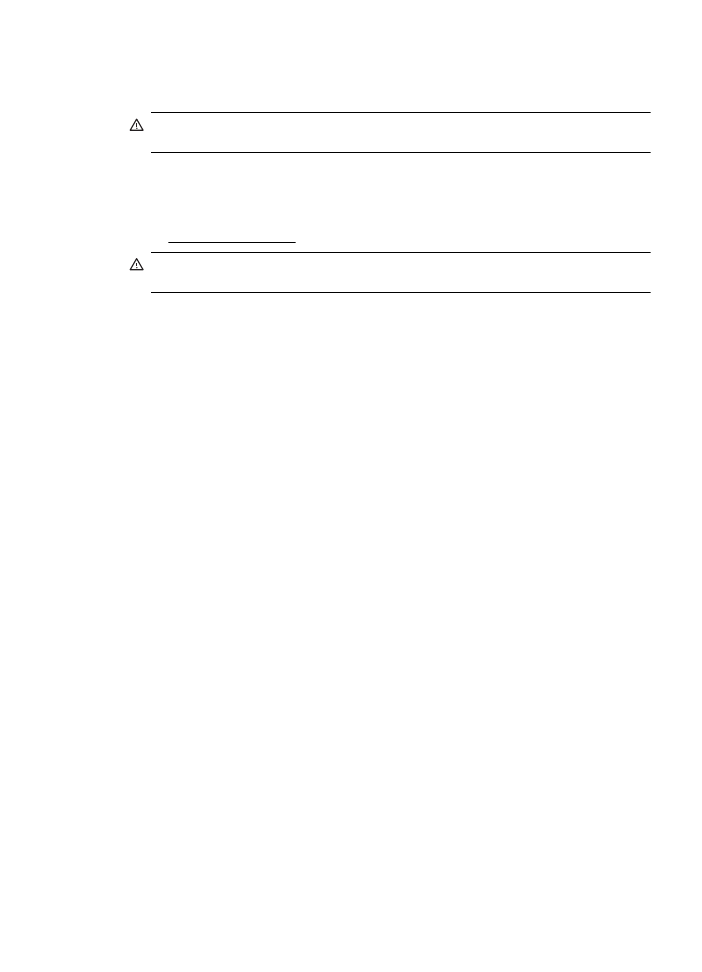
Lai īslaicīgi drukātu, izmantojot tikai melno tinti, noklikšķiniet uz Atcelt drukāšanu un pēc tam
atkārtoti nosūtiet drukas darbu. Ziņojums Use black ink only? (Vai izmantot tikai melno tinti?)
parādās pirms darba drukāšanas. Tukšās kasetnes drīz būs jānomaina.
Uzmanību NEIZŅEMIET tukšo krāsainās tintes kasetni, lai drukātu režīmā Use Black Only
(Izmantot tikai melno).
Melnās tintes kasetnē nav tintes
Melnās tintes kasetnē nav tintes.
Risinājumi: nomainiet melnās tintes kasetni. Informāciju par jaunu kasetņu uzstādīšanu skatiet
sadaļā Tintes kasetņu nomaiņa.
Uzmanību NEIZŅEMIET tukšo melnās tintes kasetni, lai drukātu režīmā Use Color Only
(Izmantot tikai krāsaino).
Lai īslaicīgi aizstātu melno ar krāsaino, noklikšķiniet uz Atcelt drukāšanu un pēc tam atkārtoti
nosūtiet drukas darbu. Ziņojums Use black ink only? (Vai izmantot tikai krāsaino tinti?) parādās
pirms darba drukāšanas. Melnā kasetne drīz būs jānomaina.
Automātiskās dokumentu padeves vāks ir atvērts
Aizveriet automātiskās dokumentu padeves vāku, lai turpinātu.
Problēma ar tintes sistēmu
Lūdzu, izņemiet tintes kasetnes un pārbaudiet, vai tām nav noplūdes pazīmju. Ja kādai kasetnei
radusies noplūde, sazinieties ar HP. Neizmantojiet kasetnes, kurām radusies noplūde.
Ja noplūdes nav konstatētas, ievietojiet kasetnes un aizveriet printera vāku. Izslēdziet printeri un
pēc tam ieslēdziet. Ja šis ziņojums tiek parādīts otrreiz, sazinieties ar HP.
Problēma ar tintes sistēmu
223